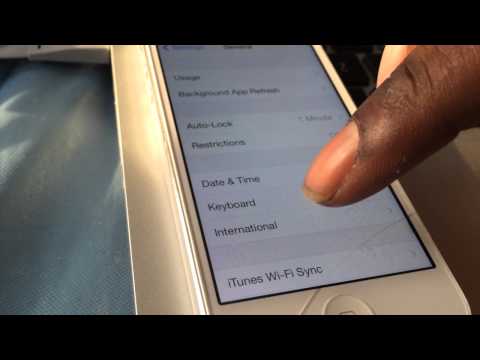
Zawartość
Nowa aktualizacja Apple iOS 8.1.2 wprowadza poprawki błędów dla właścicieli iPhone'a, iPada i iPoda touch. Jednak, jak już wskazaliśmy, nie tylko nie udało się naprawić niektórych problemów z systemem iOS 8, ale także przynosi on pewne problemy. W szczególności niektórzy użytkownicy urządzeń iPhone i iPad zauważają złą żywotność baterii systemu iOS 8.1.2, a dziś powiemy, jak to naprawić.
W zeszłym tygodniu, kilka tygodni po aktualizacji iOS 8.1.1, Apple wypuściło kolejną aktualizację systemu iOS 8, mającą na celu wyeliminowanie niektórych problemów z nowym systemem operacyjnym iOS 8. Najnowszą aktualizacją firmy jest iOS 8.1.2, mała aktualizacja poprawki błędów, która sprawdza ponad 20 MB dla większości użytkowników iPhone'a i iPada. Jest skierowany bezpośrednio na problem dzwonka, który pojawił się po aktualizacji iOS 8.1.1.

Chociaż aktualizacja iOS 8.1.2 ma na celu naprawienie problemów z systemem iOS 8, wygląda na to, że aktualizacja powoduje pewne problemy dla właścicieli iPhone'a i iPada. W szczególności widzimy skargi dotyczące zerwania Wi-Fi i Bluetooth, złej wydajności i zwykłych skarg dotyczących złej żywotności baterii. Problemy z żywotnością baterii zawsze zdają się plagą dla użytkowników iPhone'a i iPada po aktualizacji, chociaż większość problemów nie powoduje aktualnej aktualizacji. Sprawcami są często aplikacje i inne usługi.
Odkąd zaktualizowałem do wersji iOS 8.1.2, żywotność mojej baterii stała się okropna
- Eman (@yaboiiemarti) 16 grudnia 2014 r
Nie należy stosować „aktualizacji” #iOS 8.1.2 - po raz pierwszy osiągnąłem żywotność baterii poniżej 20% i nie korzystałem w ogóle z telefonu dzisiaj #Apple
- Army Chief P (@ChiefPoints) 17 grudnia 2014 roku
W iOS 8.1.2 żywotność mojej baterii jest straszna. :-(
- Jordan Palfrey (@ jpwp1) 16 grudnia 2014 r
Uruchamianie systemu iOS 8.1.2 i występowanie dziwnych problemów z żywotnością baterii. Spada z 36% do 19% w ciągu sekundy. Rada??? #help #appleproblems
- Jill Verkaik (@jill_verkaik) 15 grudnia 2014 r
Jak naprawić zły czas pracy baterii na iOS 8.1.2 na iPhonie lub iPadzie
Mając to na uwadze, chcemy spróbować naprawić ten zły czas pracy baterii na iOS 8.1.2. Ten przewodnik zapewnia lepszą żywotność baterii na iPhonie, iPadzie i iPodzie touch. Ten przewodnik pomoże w wydłużeniu żywotności baterii systemu iOS 8, ale zakłada, że został już zaktualizowany do wersji iOS 8.1.2 dla poprawek wprowadzonych na iPhone i iPad.
Znajdź aplikacje jedzące swoją baterię
Jeśli chcesz naprawić zły czas pracy baterii na iOS 8.1.2, musisz być aktywny, a jednym z pierwszych kroków, które zamierzasz podjąć, jest opanowanie aplikacji. Aplikacje innych firm mają tendencję do zwiększania żywotności baterii. Jeśli często korzystasz z aplikacji, spowoduje to wyczerpanie baterii. Ale są też sytuacje, w których błędy lub problemy mogą powodować, że aplikacja staje się nieuczciwa i masakruje twój ładunek.
Co chcesz zrobić, to zacząć korzystać z narzędzia do używania baterii, które Apple dołączało do aktualizacji iOS 8. Aby rozpocząć korzystanie z tego narzędzia, przejdź doUstawienia -> Ogólne -> Użycie -> Użycie baterii aby zobaczyć, które aplikacje zużywają najwięcej baterii w ciągu ostatnich 24 godzin i przez ostatnie siedem dni. Po znalezieniu aplikacji, która zużywa zbyt dużo czasu pracy na baterii, możesz ograniczyć jej użycie, gdy nie masz dostępu do zasilania, przerwać działanie w tle lub całkowicie usunąć z telefonu iPhone lub iPada.

Zobaczysz również, gdzie kiepski zasięg sieci komórkowej może być przyczyną złej żywotności baterii iOS 8. Gdy telefon potrzebuje silnego wyszukiwania sygnału, szybciej rozładowuje baterię, więc miej to na uwadze, gdy znajdujesz się w nierównych obszarach. Konieczne może być włączenie trybu samolotowego, gdy nie ma rzeczywistego sygnału komórki.
Ogranicz odświeżanie aplikacji w tle
Mówiąc o aplikacjach, Twój iPhone lub iPad może odświeżyć aplikacje w tle, aby dane były dostępne zaraz po otwarciu aplikacji. I choć jest to doskonałe narzędzie dla tych, którzy są stale na telefonie lub tablecie, to także świetny sposób na zmniejszenie żywotności baterii.
Zamiast całkowicie wyłączać odświeżanie aplikacji w tle, powinieneś znaleźć aplikacje, które używają go zbyt mocno i wyłączają je jeden po drugim, aby sprawdzić, czy to rozwiązuje problemy z żywotnością baterii w systemie iOS 8.1.2. W ten sposób możesz zachować aplikacje, które nie używają zbyt dużo soku. Możesz również całkowicie znieść tę funkcję, jeśli nie chcesz poświęcać czasu na to.
Aby to rozpocząć, przejdź do Ustawienia -> Ogólne -> Odświeżanie aplikacji w tle -> Wyłącz ją dla każdej aplikacji, która używa zbyt dużej mocy. Powinno to pomóc w oszczędzaniu niektórych cennych zasobów baterii systemu iOS 8.1.2, chociaż należy podjąć inne kroki.
Przestań używać automatycznej jasności
IPhone i iPad firmy Apple zawierają czujniki, które zmieniają jasność ekranu w oparciu o światło w bieżącym otoczeniu. Często czujniki zwiększają jasność ekranu do niepotrzebnych poziomów, zabijając cenny akumulator. Prawdopodobnie nie chcesz, aby tak się stało, więc w twoim najlepszym interesie jest wyeliminowanie tej funkcji z codziennego użytku.

Aby wyłączyć tę funkcję, przejdź doUstawienia -> Wyświetlacz i jasność -> Automatyczna jasność -> Wyłącz w ten sposób będziesz mógł ręcznie dostosować jasność ekranu, aby ograniczyć do minimum zużycie baterii. Pamiętaj, że zawsze możesz samodzielnie zwiększać lub zmniejszać jasność, gdy jest to potrzebne za pomocą Centrum sterowania. Control Center to funkcja, która pojawia się po przesunięciu w górę od dołu ekranu.
Uruchom ponownie lub zresetuj iPhone'a lub iPada
Jeśli zauważysz, że żywotność baterii iPhone'a jest bardzo krótka lub że iPhone jest ciepły po włożeniu do systemu iOS 8.1.2, musisz go ponownie uruchomić lub zresetować. Po prostu przytrzymaj przycisk zasilania i przesuń, aby wyłączyć normalny restart. Wierzcie lub nie, w przeszłości rozwiązywano problemy z żywotnością baterii. Jest to prosta poprawka, ale warto ją wypróbować, jeśli po przejściu na system iOS zacznie się źle dziać 8.1.2.
Możesz także spróbować zresetować iPhone'a lub iPada, przytrzymując przycisk home i przycisk zasilania przez około 10 sekund. Nie usunie to żadnych danych, a czasami wystarczy naprawić wszystko, co wyczerpuje żywotność baterii w urządzeniu. To działało dla nas w przeszłości i może się skończyć również dla ciebie.
Zresetuj wszystkie ustawienia
W tym miejscu zaczniesz dostrzegać poprawki dotyczące żywotności baterii systemu iOS 8.1.2, które poradzą sobie z głównymi problemami, które zabijają żywotność baterii w telefonie iPhone lub iPadzie. Jeśli widzisz numery użycia i gotowości wymienione jako takie same, gdy patrzysz na zużycie baterii systemu iOS 8.1.2 w Ustawieniach, jest to krok, który musisz wykonać.

Iść doUstawienia -> Ogólne -> Resetuj -> Resetuj wszystkie ustawienia a następnie wprowadź swój kod dostępu, gdy zostaniesz o to poproszony. Zajmie to około pięciu minut, a wszystkie ustawienia zostaną przywrócone do domyślnych. To nie usunie żadnych danych ani zdjęć z Twojego iPhone'a i iPada. Ponownie, jest to pierwszy krok do podjęcia, jeśli zauważysz znaczny spadek baterii na urządzeniu i naprawiono to dla wielu użytkowników w przeszłości.
Przywróć aktualizację systemu iOS 8.1.2
Jeśli nic z tego nie zadziała, spróbuj ponownie zainstalować aktualizację systemu iOS 8.1.2 przy użyciu przywracania. Musisz to zrobić na swoim komputerze z zainstalowanym iTunes. Spowoduje to całkowite wyczyszczenie telefonu. Po aktualizacji możesz spróbować przywrócić z kopii zapasowej, ale jeśli problem powróci, będziesz chciał to zrobić ponownie bez przywracania z kopii zapasowej. Oto jak to zrobić.
- Podłącz ikopia zapasowa na komputerze lub na iCloud.
- Wyłącz Znajdź mój iPhone -Ustawienia -> iCloud -> Znajdź mój iPhone -> Wyłączony.
- W iTunes Kliknij Przywróć.
- Postępuj zgodnie z instrukcjami, a iPhone będziezainstaluj ponownie system iOS 8. od podstaw.
- Kiedy się zakończy kliknij Przywróć z kopii zapasowej aby umieścić swoje informacje z powrotem w telefonie iPhone lub Wybierzskonfigurowany jako nowy iPhone.
To nie jest krótki proces. Spodziewaj się spędzić od 20 do 45 minut na ten proces, a może dłużej, jeśli przywrócisz z kopii zapasowej. Będzie się różnić w zależności od urządzenia, osoby na osobę.
Genius Bar / Replacement
Jeśli jakoś ci się nie uda, powinieneś umówić się na spotkanie z Apple i poprosić Apple Genius, aby spojrzał na Twój telefon lub tablet. Przed wyjazdem zrób kopie zapasowe iPhone'a lub iPada i po prostu zapytaj, czy żywotność baterii jest zła. Mogą to przetestować w sklepie, a jeśli jesteś na gwarancji, zastąpią go. Domyślnie obowiązuje roczna gwarancja, a AppleCare + dwa lata.

W przeszłości Apple Geniuses odkryli nadęte baterie i wiele innych problemów, więc jeśli żadna z tych poprawek nie zadziała, może to być problem sprzętowy. Warto spróbować, jeśli nic tutaj nie rozwiązuje problemu.


